Versions Compared
Key
- This line was added.
- This line was removed.
- Formatting was changed.
| Release Information | 3.0 |
|---|---|
| Zielgruppe | Leistungskäufer, Fallmanager und Personen, welche Zugang und Informationen zu Verträgen, Tarifen, Taxen und Preisen, Leistungserbringern, kantonalen Leistungsaufträgen (LEA) sowie Brancheninformationen benötigen. |
| Zusammenfassung | Dieses Benutzerhandbuch beschreibt den Inhalt und die Bedienung der Web-Applikation und enthält nützliche Tipps für die tägliche Anwendung. Die Dateninhalte sind systematisch miteinander verknüpft und ermöglichen einen effizienten Zugang zu den geforderten Informationen. |
| Panel | ||
|---|---|---|
| ||
|
VR Web - Menüpunkte
Verträge
Alle ambulanten und stationären KVG-Verträge von santésuisse, tarifsuisse ag, SVK, LKV sowie
alle vom «Versicherer X» mit Eigenbewirtschaftung des ZVR Mandanten-Tool hinterlegten Verträge VVG oder KVG & VVG. Die Verträge können nur eingesehen werden, wenn eine entsprechende Berechtigung besteht.
Zahlstellenregister (ZSR)
Das Zahlstellenregister enthält alle Leistungserbringer, welche über eine ZSR-Nummer verfügen (z.B. Spitäler, Ärzte etc.). Die Anzeige der Rubrik Zahlstelle (ZSR) erfolgt im ZVR Web-GUI nur, wenn ein entsprechender Lizenzvertrag mit dem ZSR besteht.
LEA (Leistungsaufträge gemäss kantonalen Spitallisten)
Die Anzeige von «LEA» erfolgt im ZVR Web-GUI nur, wenn dieses Produkt mit dem ZSR-Lizenzvertrag gelöst wurde. Die Rubrik LEA des ZVR Web-GUI ist mit dem ZSR Web-GUI verknüpft. Dort finden Sie auch die Bedienungsanleitung zu diesem ZSR-Zusatzmodul.
Rechnungskontrolle
Eine Funktion zur einfachen und schnellen Kontrolle von ambulanten und stationären Rechnungen.
ZSR-Gruppen / Versicherer-Gruppen / Versicherung (BAG)
Anzeige von Details je Gruppe.
Tarife
Abbildung aller verfügbaren Tarife inklusive der Tarifdetails.
Taxpunktwerte & Preise
Übersicht aller Taxpunktwerte (TARMED und Paramedizin), Baserates, Tagestaxen und andere Preise die mit Leistungserbringern vereinbart sind.
Diagnosecodes
Gängige Klassifikationswerke wie CHOP, ICD-10-GM.
Dokumente
Rundschreiben, Zusatzvereinbarungen, Genehmigungen, Dokumente von santésuisse, tarifsuisse ag und anderen Institutionen (z.B. SVK, LVK) sowie alle vom «Versicherer X» mit Eigenbewirtschaftung des ZVR andanten-Tool hinterlegten Dokumente.
Nachschlagewerke
Eine Sammlung nützlicher Informationen und Links wie z.B. das Roche-Lexikon etc. für Mitarbeitende der Leistungsabrechnung von Krankenversicherern.
Zugang zum ZVR Web
Die Authentifizierung und Autorisierung von Benutzern läuft für das ZVR Web über ein zentrales IAM (Identity and Access Management). (Verlinken mit IAM Doku)
User via Einzellogin
Für diese Nutzer wird im ZVR Mandanten-Tool im Bereich Userverwaltung die Berechtigung für den Zugang angelegt. Versicherer, die kein Mandanten-Tool lizenziert haben oder dieses nicht selber bewirtschaften, können sich für die Einrichtung des persönlichen Zugangs an das ZVR-Team (zvr@sasis.ch) wenden.
User via SSO-Token Login
?????
Sicherheit / Datenschutz
Sicherheitsbestimmungen für den Endbenutzer
Der Endbenutzer ist für die sichere Aufbewahrung seiner persönlichen Zugangsdaten verantwortlich. Eine Weitergabe dieser Daten ist untersagt. Beim Umgang mit Informationen, welche aus dem System abgerufen werden können, hat der Endbenutzer die Bestimmungen des Datenschutzgesetzes DSG zu berücksichtigen bzw. einzuhalten. Die Verantwortung der datenschutzkonformen Nutzung des ZVR liegt beim Endbenutzer. Das ZVR übernimmt keine Haftung für Zuwiderhandlungen.
Sorgfaltspflichterklärung für Benutzer der Web-Applikation des ZVR
Gemäss Ziffer 3 des Lizenzvertrags müssen die namentlichen Benutzer der ZVR-Applikation folgende Benutzungsbestimmungen einhalten:
- Die ZVR-Daten sind passwortgeschützt. Die Benutzer haben die entsprechenden Vorkehrungen zu treffen, damit nicht berechtigte Personen keinen Zugriff auf das ZVR Web erhalten.
- Die ZVR-Applikation darf nur von den berechtigten Benutzern verwendet werden.
- Die Daten des ZVR dürfen vom Benutzer nur gemäss schriftlich unterzeichneter Sorgfaltspflichterklärung und nur für den vorgesehenen Zweck verwendet werden.
- Der Weiterverkauf oder die Weitergabe von ZVR-Daten durch Benutzer ist nicht gestattet.
- Bei der Mandanten-Lösung des ZVR ist durch den Benutzer sicherzustellen, dass die Daten nur für den betreffenden Mandanten eingesetzt werden. Mit der Unterzeichnung der Sorgfaltspflichterklärung zu den ZVR-Produkten hat der Unterzeichnete sich verpflichtet, die vorstehenden Bestimmungen zur Kenntnis zu nehmen und zu befolgen.
Sicherheit der Datenübermittlung
Die Datenübermittlung erfolgt mittels SSL-Zertifikat (128-Bit-Verschlüsselung) nach den Erfordernissen des Datenschutzes.
| Info | ||
|---|---|---|
| ||
| Note | ||
|---|---|---|
| ||
| Warning | ||
|---|---|---|
| ||
| HTML |
|---|
<div class="references"> |
| HTML |
|---|
</div> |
Login ZVR Web
Eingabe im Internet Browser: www.zentralesvertragsregister.ch
E-Mail: Registrierte E-Mailadresse
Passwort: IAM Passwort
Loginmaske
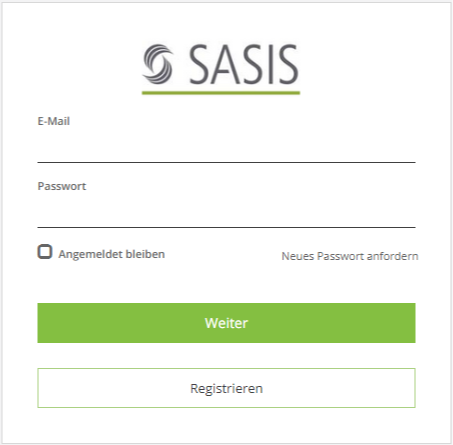
ZVR Home
Auf der Startseite finden Sie aktuelle Informationen zu Verträgen, Partnern, Tarifen und Dokumentationen. Mit einem Klick auf einen bestimmten Begriff, gelangen Sie direkt zu den gewünschten Informationen.
Funktionen ZVR Home
Mittels Häkchen bei "Nur eigene Informationen anzeigen", kann nach eigenen Informationen gefiltert werden.
Mit Klick auf das Mail-Icon kann eine Mitteilung an den Support gesendet werden.
Mit Klick auf das Fragezeichen kann die Dokumentation aufgerufen werden.


Verträge
Alle ambulanten und stationären KVG-Verträge von santésuisse, tarifsuisse ag, SVK, LKV sowie alle vom «Versicherer X» mit Eigenbewirtschaftung des ZVR Mandanten-Tool hinterlegten Verträge VVG oder KVG & VVG. Die Verträge können nur eingesehen werden, wenn eine entsprechende Berechtigung besteht.
Funktionen Verträge

Für die einfache Suche, kann in der Suchzeile ein Textteil vom Vertrag eingetippt und mit Suche-Button oder mit Entertaste gesucht werden.


- Standardmäßig ist das aktuelle Datum bei "Gültig am" erfasst. Dieses Datum kann angepasst werden. Ab diesem Datum gültige Verträge werden gesucht.
- Falls nur eigene Verträge angezeigt werden sollen, kann mittels Häkchen "nur eigene Verträge anzeigen" angewählt werden.
- Mit der Option "Volltextsuche“ werden alle Dokumente der Verträge auf den eingegebenen Suchbegriff durchsucht und entsprechend angezeigt.
- Mit der Option "Alle Perioden anzeigen" werden alle abgelaufenen Verträge angezeigt.
- Mit dem Icon "Pfeil" können alle Eingaben zurück gesetzt werden.